小编教你配音秀APP中置顶作品的具体方法。
- iphone教程
- 32分钟前
- 191

你们知道配音秀APP中置顶作品的操作流程吗?下文打字教程网小编就讲解了配音秀APP中置顶作品的具体方法,相信对大家会很有帮助哦。 配音秀APP中置顶作品的具体方法...
你们知道配音秀APP中置顶作品的操作流程吗?下文打字教程网小编就讲解了配音秀APP中置顶作品的具体方法,相信对大家会很有帮助哦。
配音秀APP中置顶作品的具体方法

首先打开配音秀APP,进入界面,点击右下角【我的】,
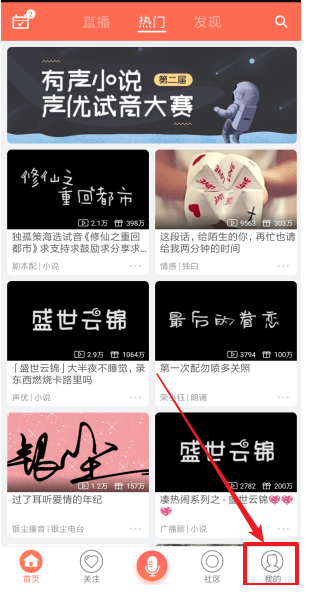
进入个人中心,点击左上角的【作品】,就可以看到自己的全部作品,
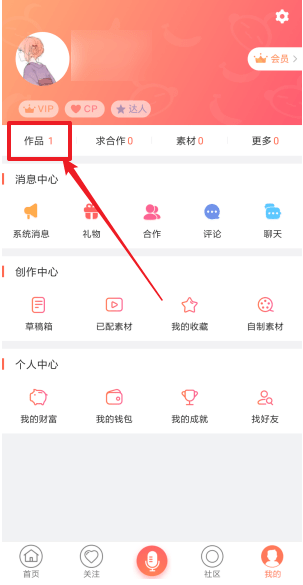
长按想置顶的作品,稍后就会弹出选择框,点击【置顶】即可,
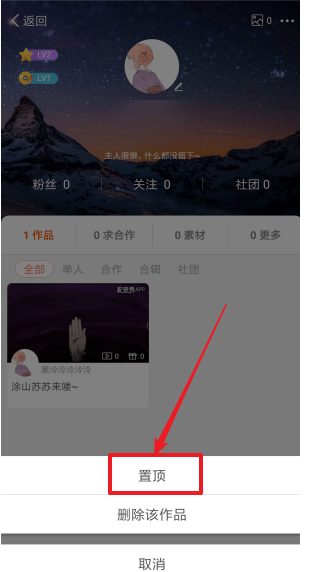
置顶成功,你可以看到刚才的作品已经排在第一位,而且左上角标有【已置顶】字样。
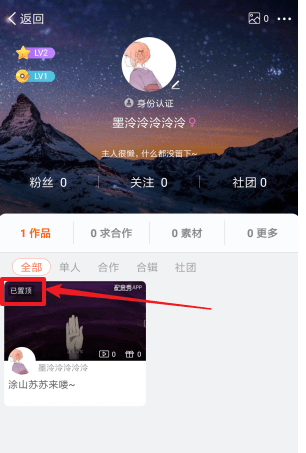
作品置顶之后,如果其他用户进入你的主页、就会第一眼看到置顶视频了。
配音秀APP中置顶作品的具体方法就结束啦,赶紧试试吧。
本文由cwhello于2024-10-09发表在打字教程,如有疑问,请联系我们。
本文链接:https://www.dzxmzl.com/4568.html
本文链接:https://www.dzxmzl.com/4568.html